在 iBooks Author 中使用自定字体
你可以在通过 iBooks Author 2.0 或更高版本创建的图书中使用自定字体,前提是你已获得使用这些字体进行发布的授权。
要控制文本的外观,你可以将自定 TrueType (.ttf) 和 OpenType (.otf) 字体嵌入到使用 iBooks Author 创建的图书中。
要查看系统上的所有字体,请点按右上角的“字体”,然后点按“所有字体”。如果你为图书选取了不受支持的字体,则会收到一则警告,并且当你在 iPhone、iPad 或 iPod touch 上查看此图书时,受支持的字体将取代不受支持的字体。为获得最佳效果,请选取受支持的字体。
发布或导出图书时,iBooks Author 将模糊(保护)第三方字体。这项保护区别于数字版权管理 (DRM) 拷贝保护。
如果你在图书中使用第三方字体,请确保你的字体许可证为你提供了按此方式分发它们的权限。如果你不确定你的许可证是否允许进行此操作,请与你的字体提供商和/或法律顾问联系。
了解你的字体类型
如果你不确定你想在图书中使用的字体是否受支持,请在“字体册”中获取有关该字体的信息。
从“应用程序”文件夹中,打开“字体册”。
从“字体”列表中选择字体。
在“字体册”窗口的左上角,点按“信息”按钮。
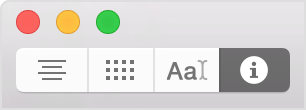
确保文件扩展名为“.ttf”或“.otf”。文件扩展名列在“位置”的旁边。
在收到有关字体的警告时获取帮助
部分第三方应用程序(例如,Microsoft Office)可能会安装系统中随附的字体副本,但附加的副本可能与 Apple Books 不兼容。如果你在使用应受支持的字体时收到警告,请按照以下步骤操作:
在“字体册”中,找到该字体。
点按该字体名称旁边的三角形。
选择字体的每个版本,并查看字体信息窗口中的“位置”。
如果包含“.ttf”或“.otf”的字体版本当前无效,请选择这个版本,然后从电脑屏幕顶部的“编辑”菜单中选取“启用 [字体名称]”。
如果不包含“.ttf”或“.otf”的字体版本当前有效,请选择这个版本,然后从电脑屏幕顶部的“编辑”菜单中选取“停用 [字体名称]”。
有关非 Apple 制造的产品或非 Apple 控制或测试的独立网站的信息仅供参考,不代表 Apple 的任何建议或保证。Apple 对于第三方网站或产品的选择、性能或使用不承担任何责任。Apple 对于第三方网站的准确性和可靠性不作任何担保。联系供应商以了解其他信息。